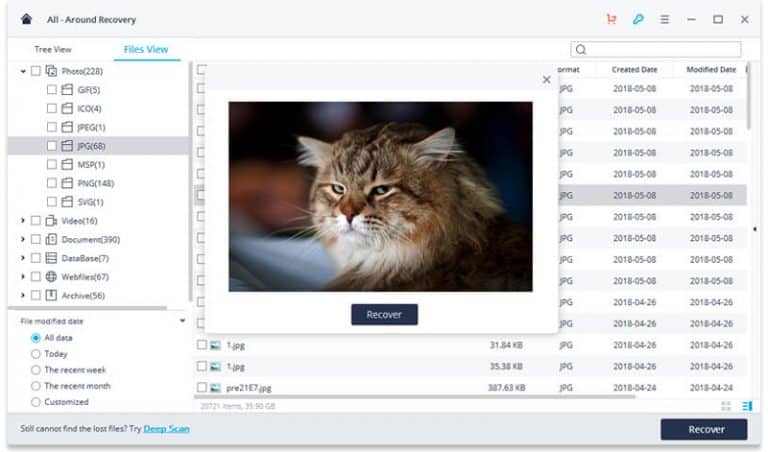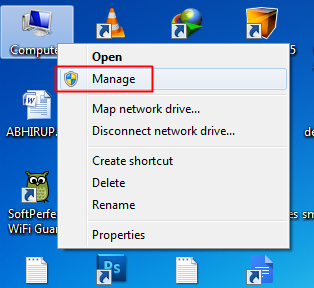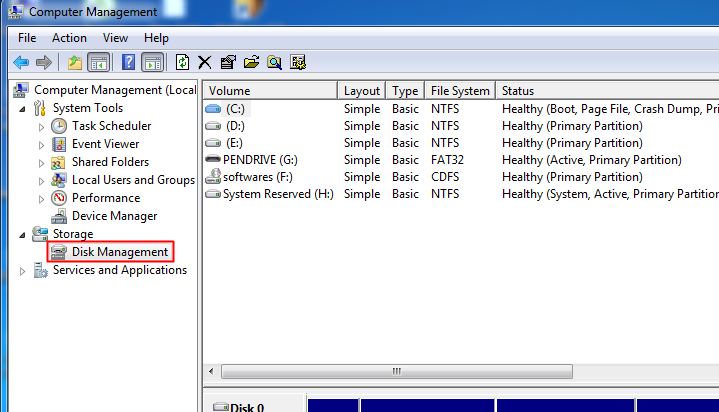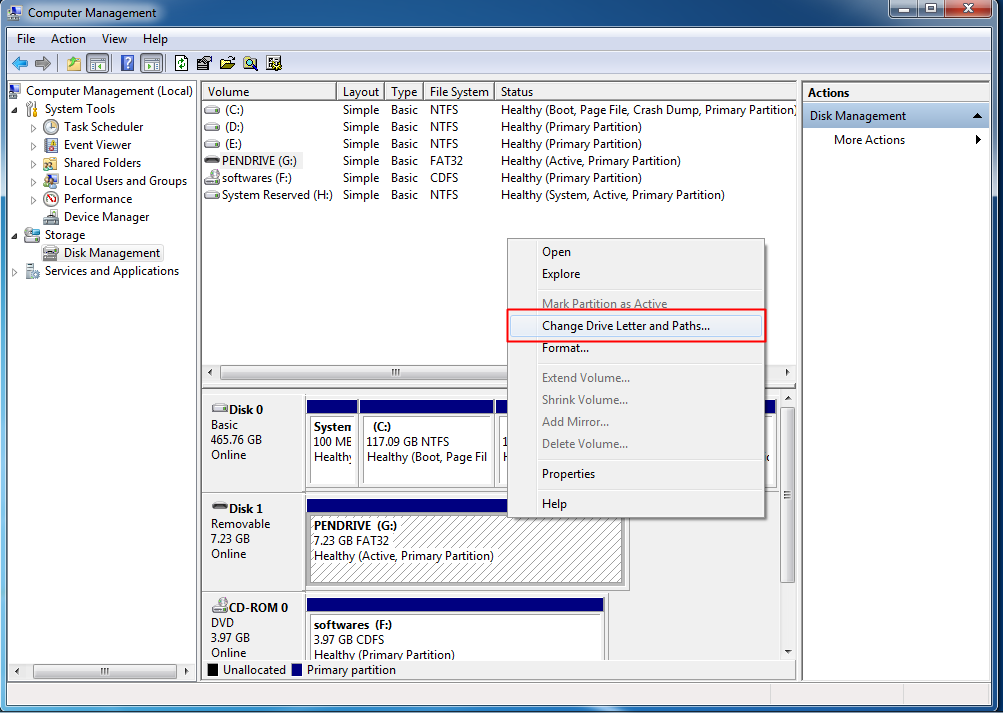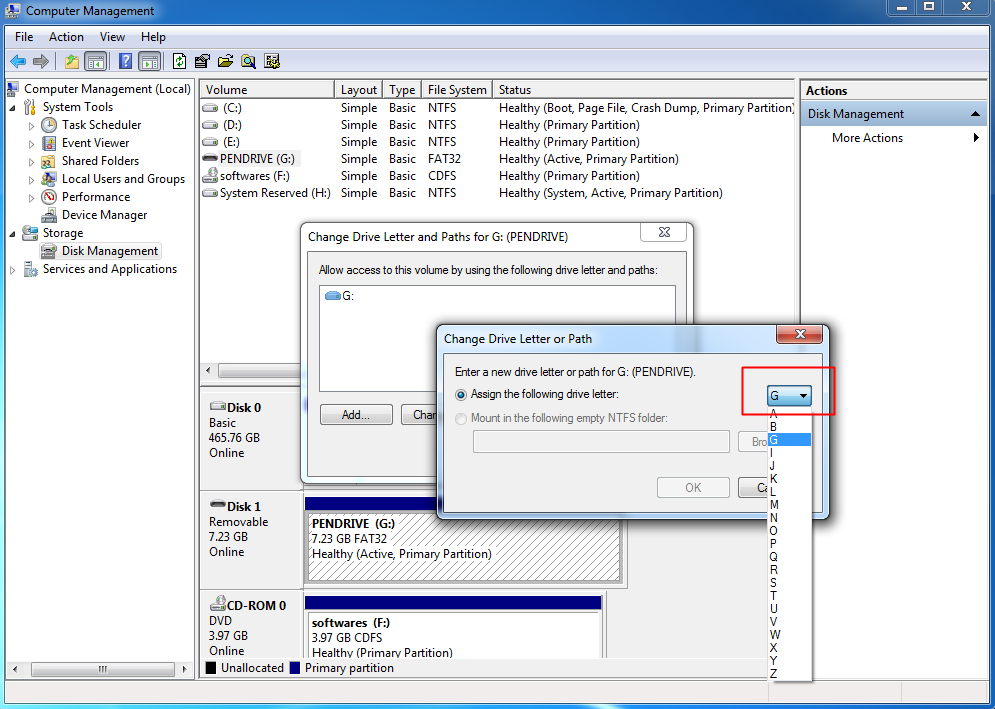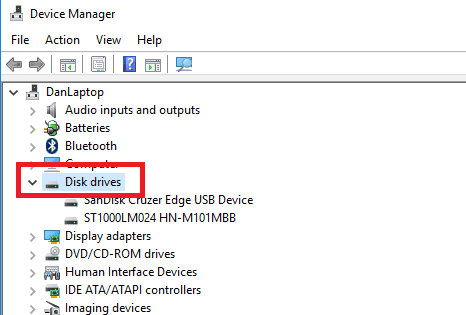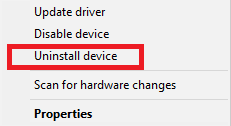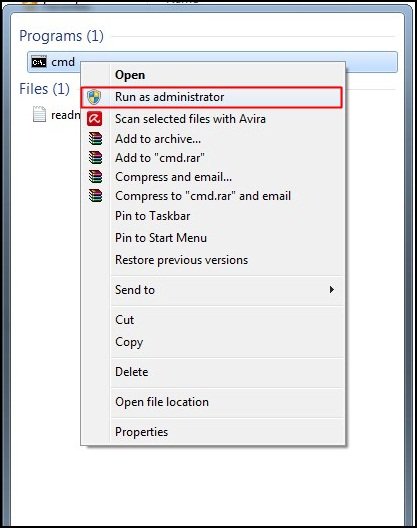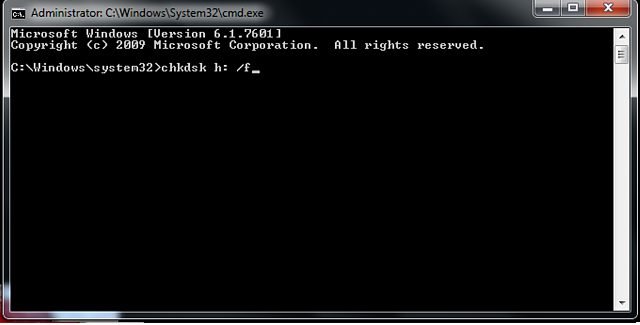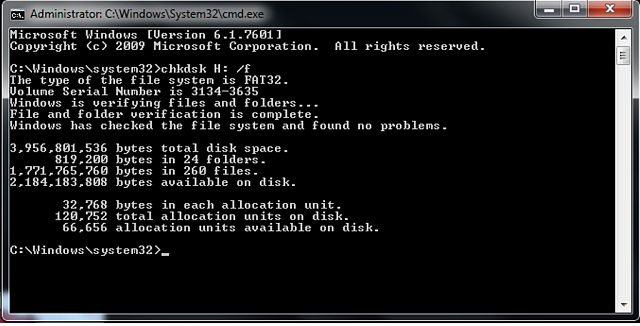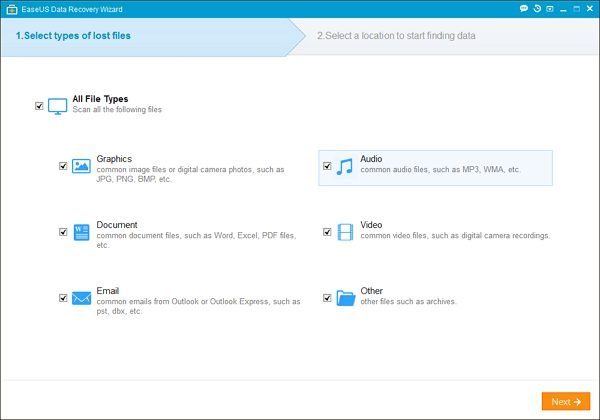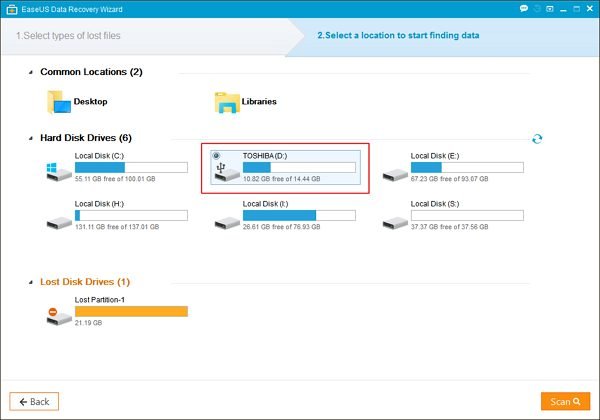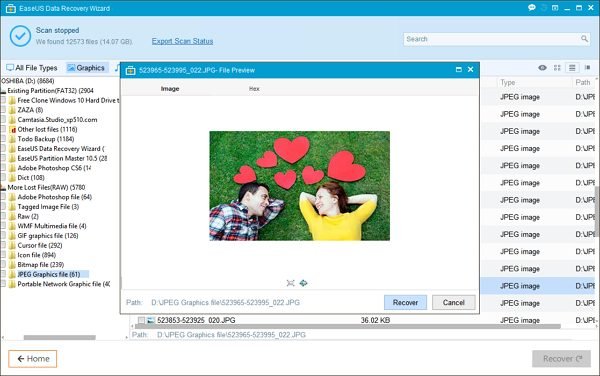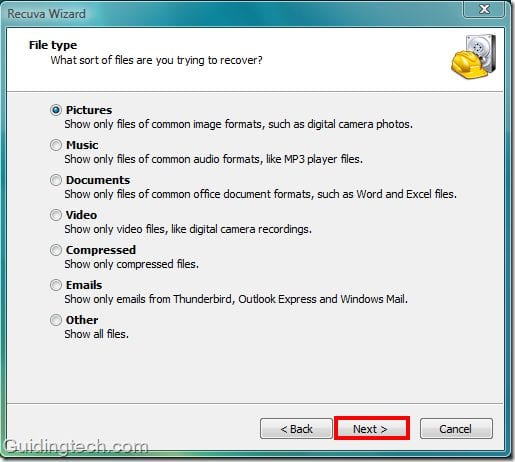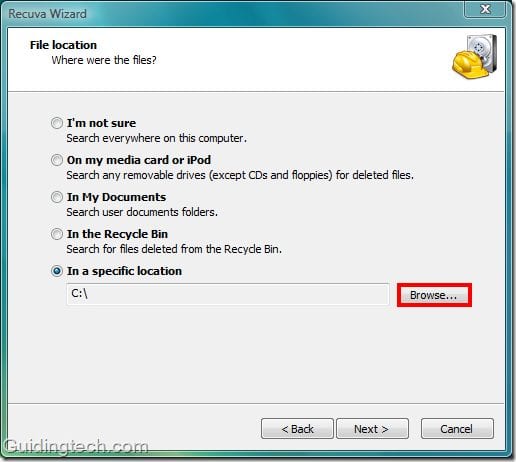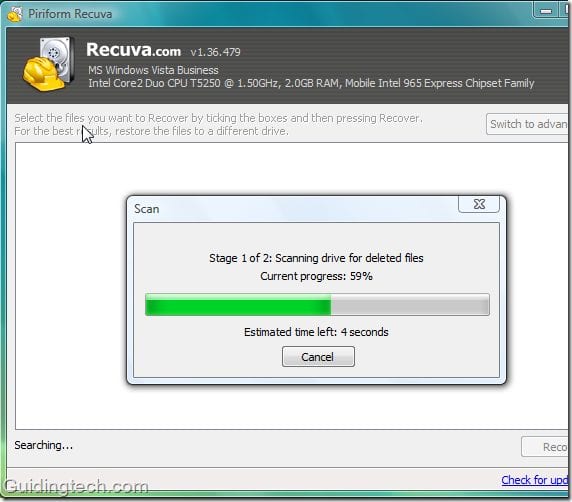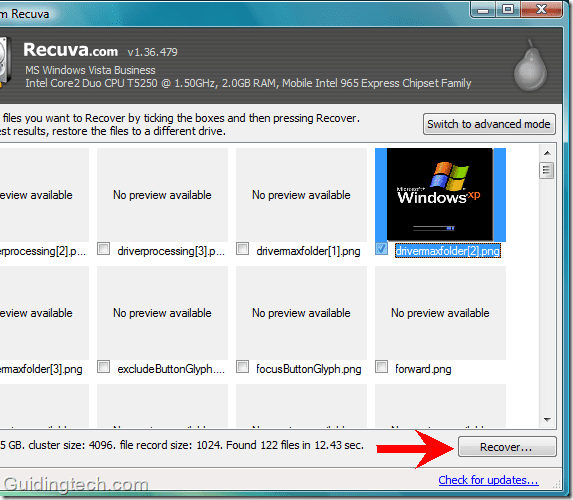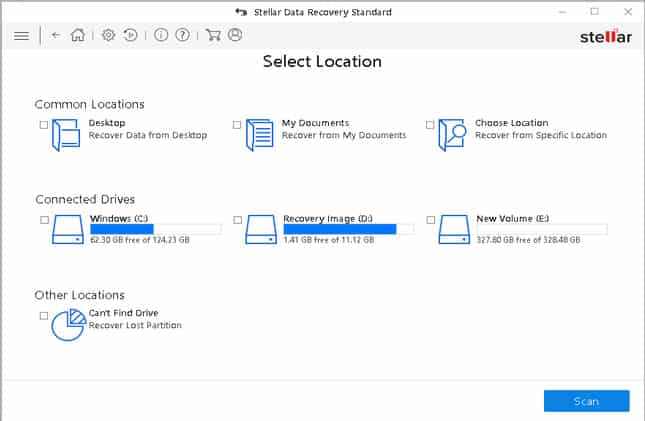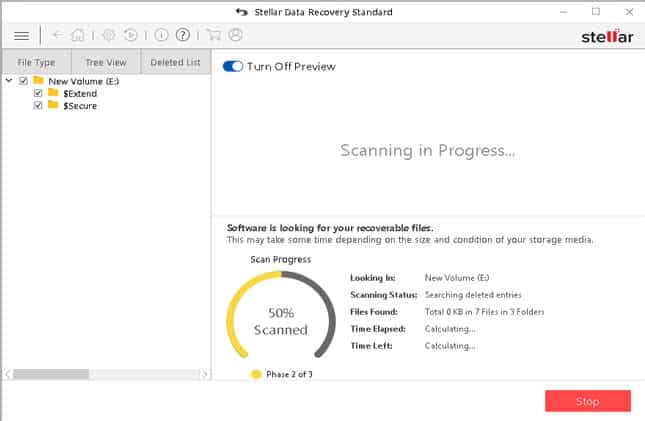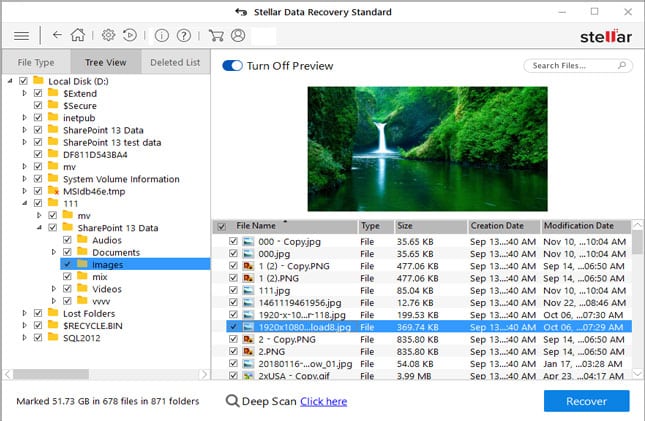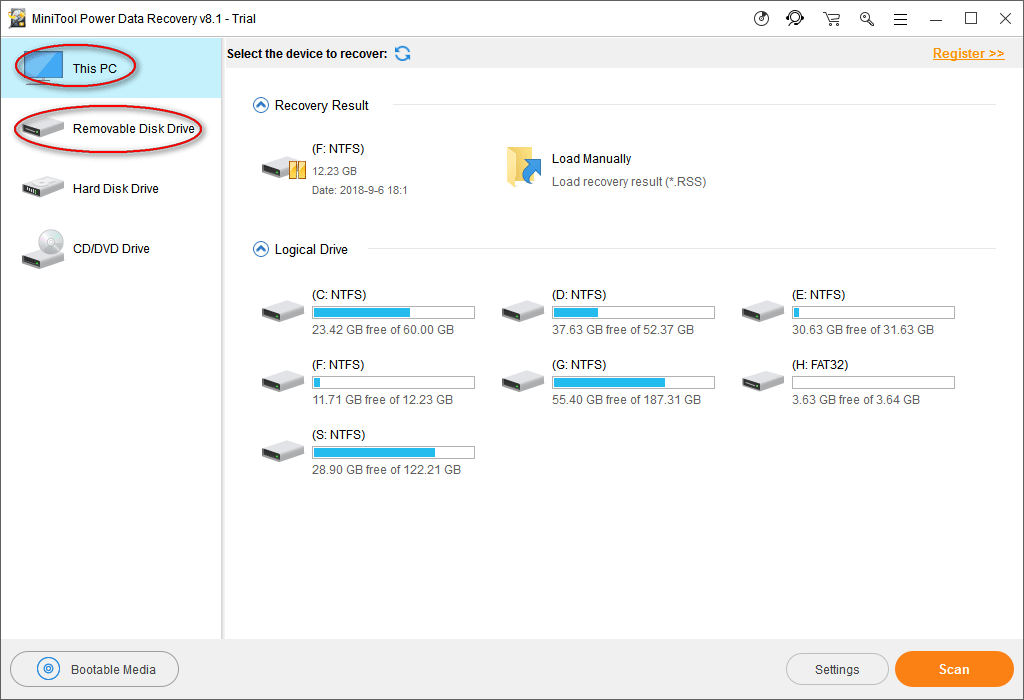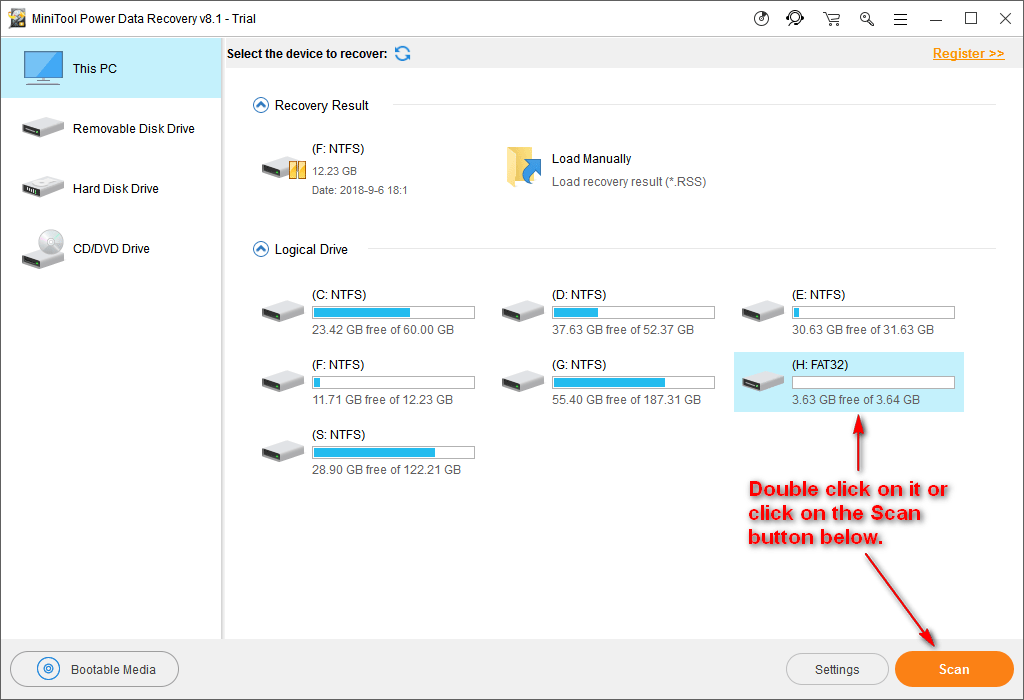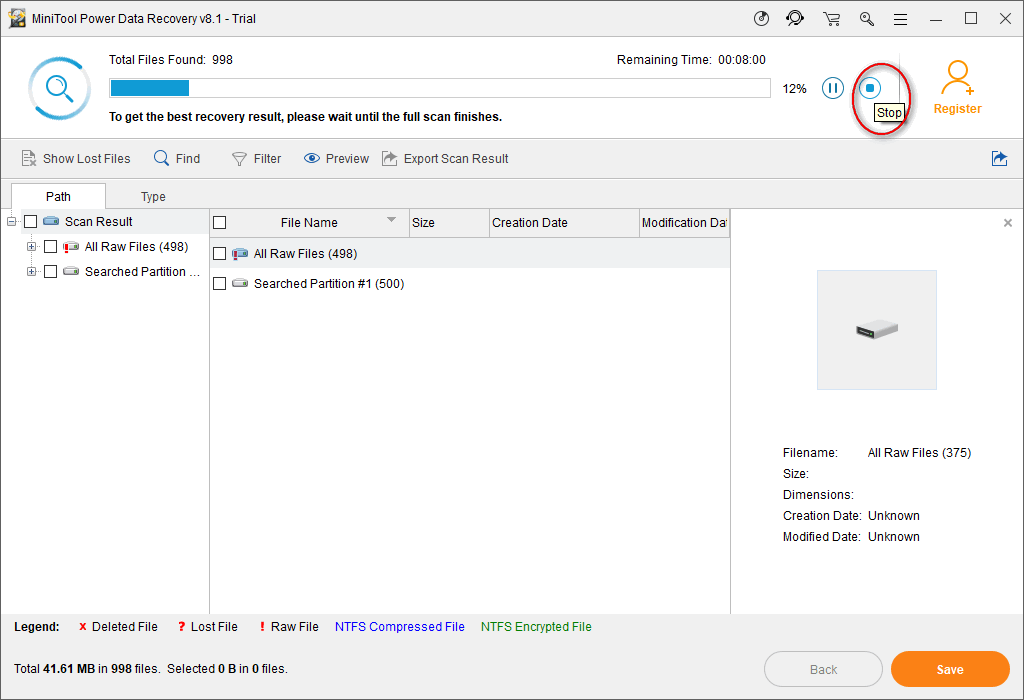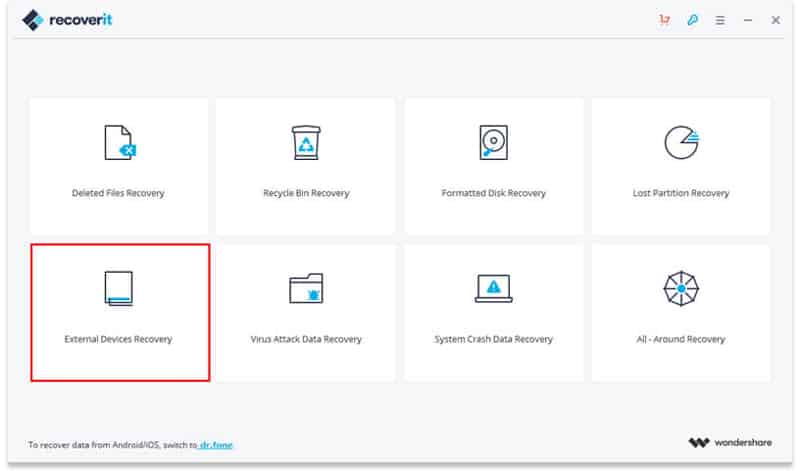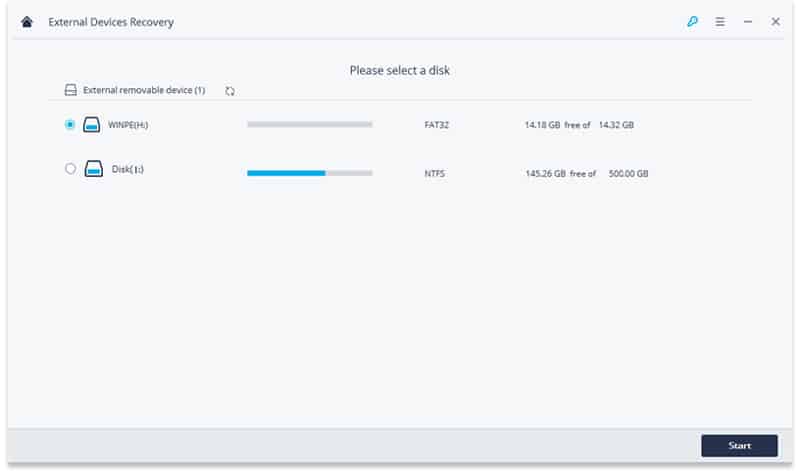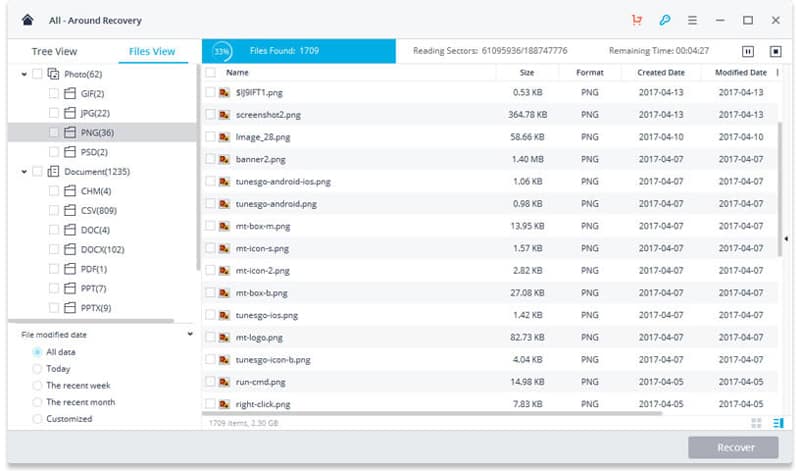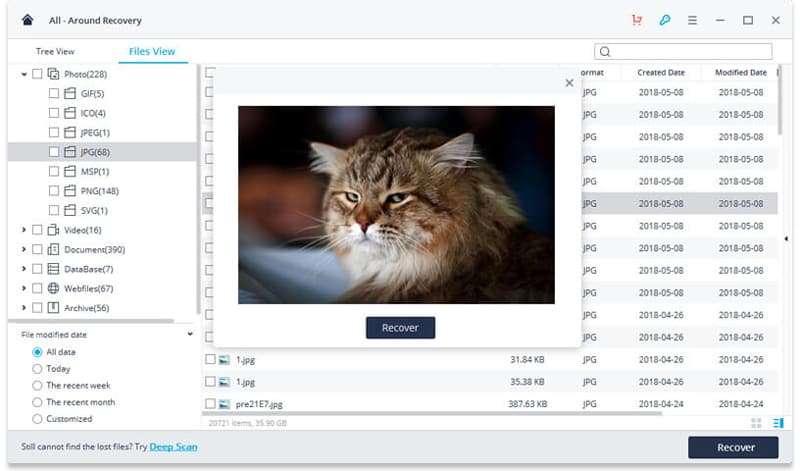ווי צו צוריקקריגן טעקעס פֿון דאַמידזשד וסב פאָר
וסב בליץ דרייווז זענען פּאָרטאַטיוו סטאָרידזש מכשירים וואָס זענען מערסטנס געניצט צו אַריבערפירן און קראָם דאַטן. אָבער, פּונקט ווי אַלע אנדערע סטאָרידזש מידיאַ, וסב בליץ דרייווז זענען אויך פּראָנע צו באַקומען דאַמידזשד / דאַמידזשד רעכט צו ווירוס באַפאַלן, פּלוצעמדיק באַזייַטיקונג אָדער פּלוצעמדיק מאַכט אַוטידזש.
עס קען זיין פילע אנדערע סיבות וואָס אַ וסב קען זיין פאַרדאָרבן אָדער ניט ריספּאַנסיוו. צו פאַרריכטן אַ דאַמידזשד וסב פאָר, איר דאַרפֿן צו וויסן די פּינטלעך סיבה פון דעם פּראָבלעם, וואָס איז שטענדיק אוממעגלעך. עס איז בעסער צו פאַרלאָזנ אויף דריט-פּאַרטיי דאַטן אָפּזוך מכשירים צו צוריקקריגן וויכטיק דאַטן אין אַזאַ סינעריאָוז.
וועגן צו צוריקקריגן טעקעס פון דאַמידזשד וסב פאָר
אַזוי, אין דעם אַרטיקל, מיר וועלן טיילן עטלעכע פון די בעסטער מעטהאָדס וואָס וואָלט העלפֿן איר צוריקקריגן דאַטן פון אַ דאַמידזשד אָדער ינאַקסעסאַבאַל וסב פאָר. זאל ס טשעק.
1. שטעלן אַ נייַ פאָר בריוו
אויב דיין קאָמפּיוטער פיילז צו דערקענען דיין שווער פאָר, איר קענען פּרובירן צו באַשטימען אַ נייַ פאָר בריוו צו דיין סטאָרידזש מידיאַ. דער אופֿן וועט אַרבעטן גרויס, און איר וועט ניט דאַרפֿן קיין דריט-פּאַרטיי געצייַג צו צוריקקריגן טעקעס. דאָ ס ווי צו באַשטימען אַ נייַ פאָר בריוו.
שריט ערשטער: איר דאַרפֿן צו אַרייַנלייגן די וסב פאָר אויף דיין קאָמפּיוטער און רעכט גיט אויף מיין קאָמפּיוטער און סעלעקטירן דעם אָפּציע " פאַרוואַלטונג. "
טרעטן 2. איצט איר וועט זען די קאָמפּיוטער מאַנאַגעמענט טאַפליע פֿון דאָרט. איר דאַרפֿן צו סעלעקטירן דעם אָפּציע "דיסק מאַנאַגעמענט".
טרעטן 3. דערנאָך רעכט גיט דיסק מאַנאַגעמענט דערנאָך סעלעקטירן דעם אָפּציע "טוישן פאָר אותיות און פּאַטס"
טרעטן 4. איצט איר וועט זען אָפּציעס פֿאַר אַסיינינג אַ נייַ פאָר בריוו. סימפּלי סעלעקטירן דעם כאַראַקטער איר ווילן פון די פאַל-אַראָפּ רשימה און דריקן די "אקעי" .
דאס איז! איך האב גענדיגט. איצט, ריינסערט דיין וסב פאָר און זען אויב דיין קאָמפּיוטער אנערקענט עס! אויב איר פאַרלאָזן צו טאָן דאָס, גיינ ווייַטער מיט די פאלגענדע מעטהאָדס.
2. ריינסטאַל די דריווערס
נו, גיכער זענען הויך אַז די וסב סטיק און דיין דאַטן וועט נישט זיין דאַמידזשד. אַלטערנאַטיוועלי, די דריווערס אויף Windows קען זיין פארדארבן. דעריבער, אין דעם פאַל, איר קענען פּרובירן צו ריינסטאַל די דריווערס.
אַזוי, איר דאַרפֿן צו אַרייַנלייגן די וסב פאָר אין די קאָמפּיוטער און דעמאָלט עפֿענען דיווייס מאַנאַגער. אין דיווייס מאַנאַגער, איר דאַרפֿן צו גיט "דרייווז" און יקספּאַנד די רשימה.
איר וועט איצט זען אַלע די דעוויסעס קאָננעקטעד צו דיין קאָמפּיוטער. איר דאַרפֿן צו רעכט גיט אויף די וסב פאָר און סעלעקטירן דעם אָפּציע " נעם אַוועק מיטל"
איצט איר דאַרפֿן צו ריסטאַרט דיין קאָמפּיוטער, און נאָך די ריסטאַרט עס וועט אויטאָמאַטיש דעטעקט און ינסטאַלירן די שאָפער ווייכווארג. דאָס וועט פאַרריכטן די וסב אַרויסגעבן.
3. צוריקקריגן אַלע טעקעס פון דאַמידזשד סטאָרידזש מיטל ניצן קמד
Windows Command Prompt איז אַ שטאַרק געצייַג, און איר קענען נוצן עס צו פאַרריכטן אַ דאַמידזשד וסב מיטל. נאָר נאָכגיין עטלעכע פון די פּשוט סטעפּס געגעבן אונטן.
טרעטן 1. ערשטער פון אַלע, אַרייַנלייגן די פאָר אין די קאָמפּיוטער און דריקן די Windows קנעפּל. דאָס וועט עפענען Windows זוכן, טיפּ CMD, און דריקן די אַרייַן קנעפּל. איצט רעכט גיט אויף Command Prompt און סעלעקטירן לויפן ווי אַדמיניסטראַטאָר.
טרעטן 2. איצט טיפּ טשקדסק ה: / פ ווי "ה" איז די פאָר בריוו און עס קען זיין אַנדערש אויף דיין פּיסי וואָס איר קענען קאָנטראָלירן אין פּיסי.
טרעטן 3. איצט דער פּראָצעס פון קאָנטראָלירונג טעקעס און פאָלדערס וועט אָנהייבן, און איר קענען זען דעם פּראָצעס אין פּערסענטידזשיז דאָרט. אויב איר באַקומען אַ טעות אַז דיין פאָר איז נישט אַ Windows XP פאָר, נאָר אַרייַן Y דאָרט. ווען געטאן, איר זאָל זען דעם אין דיין באַפֿעלן פֿענצטער.
טרעטן 4. אין די סקרעענשאָט אויבן, מיין וסב פאָר אַרבעט גוט, קיין שעדיקן. אויב די וסב פאָר איז פאַרדאָרבן, איר וועט באַקומען די ריקאַווערד דאַטן סטאָרד אין די Lost.dir וועגווייַזער אין די וסב דרייווז.
אויב איר טאָן ניט זען קיין ייטאַמז אויף די וסב פאָר, טיפּ " . (פּונקט אָן ציטירט) אין די זוכן קעסטל אין דער אויבערשטער רעכט ווינקל און דריקן אַרייַן.
4. ניצן EaseUS דאַטאַ רעקאָווערי ווייכווארג:
EaseUS Data Recovery Wizard Free אַדישאַן איז אַ פריי קאָרט אָפּזוך ווייכווארג פֿאַר די זכּרון קאָרט געניצט דורך דיין דיגיטאַל אַפּאַראַט. עס קענען יפעקטיוולי צוריקקריגן פאַרפאַלן, אויסגעמעקט, דאַמידזשד אָדער פאָרמאַטטעד טעקעס פון פאַרשידן זיקאָרן קאַרדס.
טרעטן 1. ערשטער פון אַלע, אראפקאפיע און ינסטאַלירן אַ געצייַג עאַסעוס דאַטאַ רעקאָווערי וויזערד אויף דיין Windows פּיסי און קאַטער עס. איר דאַרפֿן צו אויסקלייַבן די טייפּס פון טעקעס איר ווילן צו צוריקקריגן און גיט "ווייַטער".
טרעטן 2. איצט איר דאַרפֿן צו אויסקלייַבן די וסב פאָר און איר דאַרפֿן צו דריקן אַ קנעפּל "סקאַן". EaseUS דאַטן אָפּזוך ווייכווארג וועט געשווינד געפֿינען דיין פאַרפאַלן טעקעס.
טרעטן 3. אַמאָל די יבערקוקן איז גאַנץ, איר קענען פאָרויסיקע ווייַזונג אַלע די ריקאַוועראַבאַל טעקעס. איר דאַרפֿן צו גיט די קנעפּל "צוריקקריגן" צו צוריקקריגן פעלנדיק טעקעס.
5. ניצן רעקאָוואַ
Recuva איז אן אנדער טעקע אָפּזוך ווייכווארג וואָס העלפּס ניצערס צו צוריקקריגן אויסגעמעקט טעקעס. עס זענען פילע טעקע אָפּזוך מכשירים בנימצא אויף די וועב. אָבער, Recuva איז די מערסט עפעקטיוו. דאָ ס ווי צו נוצן Recuva צו צוריקקריגן טעקעס פון דאַמידזשד וסב דרייווז
טרעטן 1. ערשטער פון אַלע, אראפקאפיע און ינסטאַלירן אַ געצייַג רעקווואַ טעקע רעקאָווערי אויף דיין Windows פּיסי, קאַטער די אַפּלאַקיישאַן.
טרעטן 2. איצט איר וועט זען אַ ענלעך טיפּ פון פאַרשטעלן. דאָ איר דאַרפֿן צו אויסקלייַבן דעם טיפּ פון טעקעס איר ווילן צו צוריקקריגן. אויב איר ווילן צו צוריקקריגן פאָטאָס, סעלעקטירן דעם אָפּציע Photos און דעמאָלט גיט "ווייַטער איינער".
טרעטן 3. איצט אין דער ווייַטער קנאַל-אַרויף פֿענצטער, איר דאַרפֿן צו אויסקלייַבן דעם אָרט. אַזוי, איר דאַרפֿן צו זוכן פֿאַר דיין וסב פאָר און גיט די קנעפּל "ווייַטער" .
טרעטן 4. איצט, וואַרטן אַ ביסל מינוט. דער פּראָגראַם וועט יבערקוקן די טעקעס.
טרעטן 5. אַמאָל געטאן, איר וועט זיין געוויזן אַלע טייפּס פון טעקעס. נאָר אויסקלייַבן עס און צאַפּן "רעקאָווערי".
דאס איז! איך האב גענדיגט. דאָס איז ווי איר קענען צוריקקריגן טעקעס פֿון דאַמידזשד וסב דרייווז מיט Recuva.
6. ניצן סטעלער דאַטאַ רעקאָווערי
נו, סטעלער דאַטאַ רעקאָווערי איז אן אנדער בעסטער אָפּזוך געצייַג איר קענען נוצן אויף דיין Windows פּיסי. די גרויס זאַך וועגן סטעלער דאַטאַ רעקאָווערי איז אַז עס קענען צוריקקריגן דאַטן געשווינד און לייכט. אַזוי, לאָזן אונדז וויסן ווי צו נוצן סטעלער דאַטאַ רעקאָווערי צו צוריקקריגן דאַטן פֿון דאַמידזשד וסב בליץ פאָר.
טרעטן 1. ערשטער פון אַלע, פאַרבינדן די וסב בליץ פאָר צו די קאָמפּיוטער.
טרעטן 2. דערנאָך, באַזוכן דעם לינק צו אָפּלאָדירן און ינסטאַלירן Stellar Data Recovery אויף דיין Windows פּיסי.
טרעטן 3. איצט, קאַטער די געצייַג, און איר וועט זען אַ צובינד ווי אונטן. דאָ איר דאַרפֿן צו אויסקלייַבן די טייפּס פון טעקעס איר ווילן צו צוריקקריגן.
טרעטן 4. אין דער ווייַטער שריט, איר דאַרפֿן צו סעלעקטירן דעם פאָר איר ווילן צו יבערקוקן. אויסקלייַבן די וסב בליץ פאָר און גיט "סקאַנינג".
טרעטן 5. איצט, וואַרטן פֿאַר די געצייַג צו יבערקוקן די טעקעס וואָס קענען זיין ריקאַווערד.
טרעטן 6. איצט סטעלער דאַטאַ רעקאָווערי וועט רשימה אַלע די טעקעס וואָס קענען זיין ריקאַווערד. אויסקלייַבן די טעקעס איר ווילן צו צוריקקריגן און דעמאָלט גיט די קנעפּל "רעקאָווערי" .
דאס איז; איך האב גענדיגט! דעם איז ווי איר קענען נוצן סטעלער דאַטאַ רעקאָווערי צו צוריקקריגן פארדארבן טעקעס פֿון וסב פאָר.
7. ניצן מיניטאָאָל פּאָווער דאַטאַ רעקאָווערי
MiniTool Power Data Recovery איז אן אנדער בעסטער Windows געצייַג וואָס קענען צוריקקריגן אויסגעמעקט טעקעס פֿון קיין פארבונדן מיטל. ניט בלויז וסב דרייווז, אָבער MiniTool Power Data Recovery קענען אויך צוריקקריגן SSD טעקעס, הדד, סד קאַרדס, עטק. א זייער האַנטיק Windows געצייַג, דאָ ס ווי צו נוצן MiniTool Power Data Recovery צו צוריקקריגן טעקעס פון דאַמידזשד וסב דרייווז.
טרעטן 1. ערשטער פון אַלע, אראפקאפיע און ינסטאַלירן MiniTool Power Data Recovery אויף דיין Windows 10 פּיסי. אַמאָל אינסטאַלירן, עפענען די פּראָגראַם.
טרעטן 2. איצט איר וועט זען אַ צובינד ווי אונטן. ווייַל וסב דרייווז קומען מיט "רימווואַבאַל פאָר", יוזערז דאַרפֿן צו גיט אַן אָפּציע "רימווואַבאַל פאָר" .
דער דריטער שריט. איר קענט אויך אויסקלייַבן די וסב פאָר פון די דעם פּיסי אָפּציע און דאַן טאָפּל-גיט די וסב מיטל. צום סוף, דריקט אויף די קנעפּל " צו יבערבליק צו זוכן פֿאַר אויסגעמעקט טעקעס.
טרעטן 4. איצט איר דאַרפֿן צו וואַרטן פֿאַר די יבערקוקן צו פאַרענדיקן. אַמאָל געענדיקט, עס וועט רשימה די טעקעס אַז קענען זיין ריקאַווערד. סימפּלי אויסקלייַבן די טעקעס און דעמאָלט גיט "היטן".
דאס איז. איך האב גענדיגט! דאָס איז ווי איר קענען נוצן MiniTool Power Data Recovery צו צוריקקריגן טעקעס פֿון דאַמידזשד וסב דרייווז.
8. ניצן רעקאָוועריט
נו, רעקאָווערי פֿון Wondershare איז אן אנדער בעסטער דאַטן אָפּזוך געצייַג פֿאַר Windows וואָס קענען העלפֿן איר צוריקקריגן אַלע מינים פון טעקעס, אַרייַנגערעכנט פאָטאָס, ווידיאס, דאָקומענטן, אאז"ו ו. Recoverit ווייכווארג קענען אויך צוריקקריגן דאַטן פון צעבראכן סטאָרידזש דעוויסעס ווי וסב.
טרעטן 1. ערשטער פון אַלע, אראפקאפיע און ינסטאַלירן רעקאָווערי פֿון דעם לינק און לויפן די געצייַג.
דער צווייטער שריט. אין דער ווייַטער שריט, צאַפּן "פונדרויסנדיק ייַזנוואַרג אָפּזוך".
דער דריטער שריט. איצט רעקאָווערי וועט ווייַזן איר אַ רשימה פון אַלע די פונדרויסנדיק דעוויסעס קאָננעקטעד צו די קאָמפּיוטער. אויסקלייַבן דיסק פון די מעניו און גיט "אָנהייב".
טרעטן 4. איצט די פּראָגראַם וועט יבערקוקן די פאָר צו צוריקקריגן טעקעס. אַמאָל געטאן, איר וועט זען אַ רשימה פון אַלע די טעקעס איר קענען ומקערן.
טרעטן 5. אויסקלייַבן די טעקעס און גיט "רעקאָווערי".
דאס איז. איך האב גענדיגט! דאָס איז ווי איר קענען נוצן Recoverit Data Recovery צו צוריקקריגן טעקעס פֿון דאַמידזשד וסב דרייווז.
אַזוי, דאָס איז אַ דיטיילד וועגווייַזער ווי צו צוריקקריגן טעקעס פֿון אַ דאַמידזשד וסב פאָר. האָפענונג דעם אַרטיקל געהאָלפֿן איר! ביטע טיילן מיט דיין פרענדז אויך. אויב איר האָט קיין ספקות וועגן דעם, לאָזן אונדז וויסן אין די באַמערקונג קעסטל אונטן.